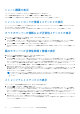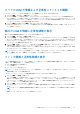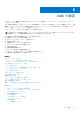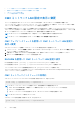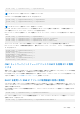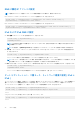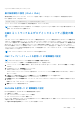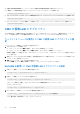Users Guide
Table Of Contents
- PowerEdge M1000e 向け Dell Chassis Management Controller バージョン 6.10 ユーザーズ ガイド
- 概要
- CMC のインストールと設定
- CMC へのログイン
- ファームウェアのアップデート
- CMC ファームウェアのダウンロード
- 署名済みの CMC ファームウェアイメージ
- 現在インストールされているファームウェアのバージョンの表示
- CMC ファームウェアのアップデート
- iKVM ファームウェアのアップデート
- IOM インフラストラクチャデバイスファームウェアのアップデート
- ウェブインタフェースを使用したサーバー iDRAC ファームウェアのアップデート
- RACADM を使用したサーバー iDRAC ファームウェアのアップデート
- サーバーコンポーネントファームウェアのアップデート
- CMC を使用した iDRAC ファームウェアのリカバリ
- シャーシ情報の表示とシャーシとコンポーネントの正常性状態の監視
- CMC の設定
- CMC ネットワーク LAN 設定の表示と変更
- CMC ネットワークおよびログインセキュリティ設定の実行
- CMC の仮想 LAN タグプロパティ
- 連邦情報処理標準(FIPS)
- サービスの設定
- CMC 拡張ストレージカードの設定
- シャーシグループのセットアップ
- 証明書の取得
- シャーシ構成プロファイル
- シャーシ設定プロファイルを使用した RACADM での複数の CMC の設定
- 構成ファイルを使用した RACADM での複数の CMC の設定
- CMC セッションの表示と終了
- ファンの拡張冷却モードの設定
- サーバーの設定
- スロット名の設定
- iDRAC ネットワークの設定
- iDRAC VLAN タグの設定
- 最初の起動デバイスの設定
- サーバーでの FlexAddress の設定
- リモートファイル共有の設定
- サーバー設定複製を使用したプロファイル設定の実行
- サーバープロファイルページへのアクセス
- プロファイルの追加または保存
- プロファイルの適用
- プロファイルのインポート
- プロファイルのエクスポート
- プロファイルの編集
- プロファイルの削除
- プロファイル設定の表示
- 保存プロファイル設定の表示
- プロファイルログの表示
- 完了ステータス、ログ表示、およびトラブルシューティング
- プロファイルの Quick Deploy
- サーバープロファイルのスロットへの割り当て
- 起動 ID プロファイル
- 起動 ID プロファイルの保存
- 起動 ID プロファイルの適用
- 起動 ID プロファイルのクリア
- 保存起動 ID プロファイルの表示
- 起動 ID プロファイルのインポート
- 起動 ID プロファイルのエクスポート
- 起動 ID プロファイルの削除
- 仮想 MAC アドレスプールの管理
- MAC プールの作成
- MAC アドレスの追加
- MAC アドレスの削除
- MAC アドレスの非アクティブ化
- シングルサインオンを使った iDRAC の起動
- CMC ウェブインタフェースからのリモートコンソールの起動
- アラートを送信するための CMC の設定
- ユーザーアカウントと権限の設定
- ユーザーのタイプ
- ルートユーザー管理者アカウント設定の変更
- ローカルユーザーの設定
- Active Directory ユーザーの設定
- サポートされている Active Directory の認証機構
- 標準スキーマ Active Directory の概要
- 標準スキーマ Active Directory の設定
- 拡張スキーマ Active Directory の概要
- 拡張スキーマ Active Directory の設定
- 汎用 LDAP ユーザーの設定
- シングルサインオンまたはスマートカードログイン用 CMC の設定
- CMC にコマンドラインコンソールの使用を設定する方法
- FlexAdress および FlexAddress Plus カードの使用
- FlexAddress について
- FlexAddress Plus について
- FlexAddress および FlexAddress Plus の比較
- FlexAddress のアクティブ化
- FlexAddress Plus のアクティブ化
- FlexAddress 有効化の検証
- FlexAddress の非アクティブ化
- FlexAddress の設定
- WWN/MAC アドレスの情報の表示
- ウェブインタフェースを使用した基本 WWN/MAC アドレス情報の表示
- ウェブインタフェースを使用した詳細 WWN/MAC アドレス情報の表示
- RACADM を使用した WWN/MAC アドレス情報の表示
- ワールドワイド名またはメディアアクセスコントロール ID の表示
- コマンドメッセージ
- FlexAddress DELL ソフトウェア製品ライセンス契約
- 入出力ファブリックの管理
- ファブリック管理の概要
- 無効な構成
- 初回電源投入シナリオ
- IOM 正常性の監視
- ウェブインタフェースを使用した入出力モジュールのアップリンクおよびダウンリンク状態の表示
- ウェブインタフェースを使用した入出力モジュール FCoE セッション情報の表示
- Dell PowerEdge M 入出力アグリゲータのスタッキング情報の表示
- IOM 用ネットワークの設定
- 工場出荷時のデフォルト設定への IMO のリセット
- CMC ウェブインタフェースを使用した IOM ソフトウェアのアップデート
- IOA GUI
- 入出力アグリゲータモジュール
- IOM 用 VLAN の管理
- IOM の電源制御操作の管理
- IOM のための LED 点滅の有効化または無効化
- iKVM の設定と使用
- 電力の管理と監視
- トラブルシューティングとリカバリ
- LCD パネルインタフェースの使用
- よくあるお問い合わせ
- 使用事例シナリオ
すべての IOM の情報および正常性ステータスの閲覧
CMC ウェブインタフェースで IOM の正常性ステータスを閲覧するには、次のいずれかを実行します。
1. シャーシの概要 > プロパティ > 正常性 をクリックします。
シャーシの正常性 ページが表示されます。シャーシグラフィックス の下側のセクションには、シャーシの背面図が描写され、
IOM の正常性ステータスが表示されます。IOM の正常性ステータスは、IOM のサブグラフィックの色で示されます。カーソルを
それぞれの IOM のサブグラフィックに置きます。テキストヒントは、IOM に関する追加情報を提供します。IOM のサブグラフ
ィックをクリックすると、IOM の情報が右側に表示されます。
2. シャーシの概 要 > I/O モジュールの概要 > プロパティ > ステータス と移動します。
I/O モジュールステータス ページに、シャーシに関連のあるすべての IOM の概要が表示されます。詳細は、『CMC
オンラインヘ
ルプ
』を参照してください。
個々の IOM の情報と正常性状態の表示
個々の IOM の正常性状態を表示するには、次のいずれかを実行します。
1. シャーシの概要 > プロパティ > 正常性へ移動します。
シャーシの正常性 ページが表示されます。シャーシグラフィックス の下方のセクションには、シャーシの背面図と IOM の正常
性ステータスが表示されます。IOM の正常性ステータスは、IOM のサブグラフィックの色で示されます。カーソルをそれぞれの
IOM のサブグラフィックに置きます。テキストヒントは、IOM に関する追加情報を提供します。IOM のサブグラフィックをク
リックすると、IOM 情報が右側に表示されます。
2. シャーシの概要 へ移動し、システムツリーで I/O モジュールの概要 を展開します。すべての IOM(1~6)が展開されたリスト
に表示されます。表示する IOM (スロット)をクリックします。
その IOM 固有の I/O モジュールステータス ページ(全般的な I/O モジュールステータス ページとは別)が表示されます。詳細
は、『CMC
オンラインヘルプ
』を参照してください。
メモ: IOM/IOA のアップデートまたは電源サイクリングの後に、IOM/IOA のオペレーティングシステムが正しくも起動されてい
ることを確認します。正しく起動されていない場合は、IOM の状態が「オフライン」と表示されます。
ファンの情報と正常性状態の表示
ファンの速度を調整する CMC は、システム全体のイベントに基づいてファンの速度を自動的に増減します。次のイベントが起き
た場合、CMC は警告を生成し、ファン速度を上げます。
● CMC の周辺温度がしきい値を超えた。
● ファンが故障した。
● シャーシからファンが取り外された。
メモ: サーバーの CMC または iDRAC ファームウェアを更新中に、シャーシ内のファンの一部またはすべてが 100 パーセントの
速度で回転します。これは正常な動作です。
CMC ウェブインタフェースでファンの正常性状態を表示するには、次のいずれかを実行します。
1. シャーシの概要 > > 正常性 と移動します。
シャーシの正常性 ページが表示されます。シャーシグラフィックスの下方のセクションには、シャーシの背面図とシャーシの正
常性ステータスが表示されます。ファンの正常性ステータスは、ファンのサブグラフィックの色で示されます。カーソルをファ
ンのサブグラフィックに移動します。テキストヒントは、ファンに関する追加情報を提供します。ファンのサブグラフィック
をクリックすると、ファンの情報が右側に表示されます。
2. シャーシの概要 > ファン > プロパティ と移動します。
ファンス テータス ページには、シャーシ内のファンの状態と速度の測定値(RPM)が表示されます。ファンは 1 台または複数
台です。
メモ: CMC とファン装置間で通信障害が発生した場合は、CMC はサーバーの正常性ステータスを取得または表示できませ
ん。
詳細については、『CMC
オンラインヘルプ』
を参照してください。
シャーシ情報の表示とシャーシとコンポーネントの正常性状態の監視 73